桌面滚动字幕软件下载使用说明
时间:2020-06-28 16:13:34 作者:无名 浏览量:41
桌面滚动字幕软件是一款功能强大的桌面字幕软件,它就像电脑音乐播放器的桌面歌词一样,可以将文字滚动播放,内容可以自己调整。文字滚动时可以设置背景,也可以设置颜色,还可以设置为透明的。可以适用于人流大的场所来发布公告信息或者优惠广告,例如工厂、学习、酒店、超市等。
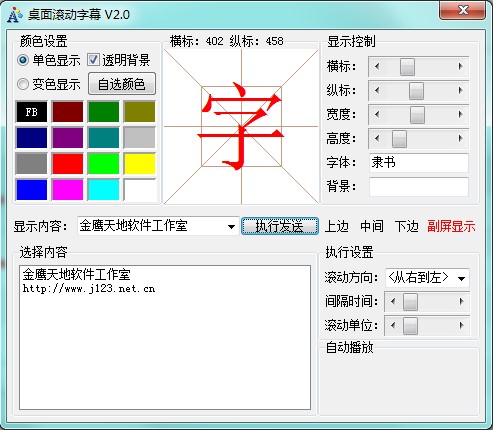
设置说明:
1、颜色设置
单色显示可就左键选择16块颜色,也可用自选颜色按钮来自由选择。
变色显示选中后自动变化颜色,可用左键选择16块中的一种来变化,可用右键选择16块中的一种颜色来更换背景颜色。
透明背景可用来让文字变为透明。注意要在背景图片为空的情况下。
2、文字拖动
将鼠标放到“字”样字上直接可拖动文字显示位置,也能看到坐标位置。
3、显示控制
拖动拉条可直接改变横标、纵标、宽度和高度,也能看到坐标位置。
字体更改请点击“字体:”弹出字体对话框后自行选择即可。
背景更改请点击“背景:”弹出图片对话框后自行选择即可。(图片格式没有限止,但尽量选用小图片)
4、显示内容
在输入框中直接输入内容,执行发送,也可直接回车。在输入框中选择右键来执行(可直接发送和添加到选择内容中)。
选择下拉可按格式播放。
5、选择内容
直接选择内容双击发送,也可单击选取修改后再发送。也可在文字前面加上“[08:00:00]”字样后再添加到内容中,这样就可以按时播放了。
这个版本没有上下行调整功能,注册用户可向软件开发商索取最新版。
6、执行设置
设置滚动方向有四种可以选择“<从右到左>、<从左到右>、<从上到下>、<从下到上>”。间隔时间控制时间间隔,滚动单位是间隔后走动多少像素。
7、自动播放
选择顺序播放和随机播放,选中即可播放,播放的秒自行选择。
按时播放选中后即可播放内容中的有标记“[08:00:00]”的内容按时间来执行,没有标记不做处理。
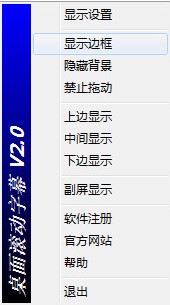
桌面滚动字幕使用方法图二
使用方法:
1、打开桌面滚动字幕,右键点击可弹出相关操作对话框
2、设置字体颜色以及内容等
3、设置显示内容,点击【执行发送】
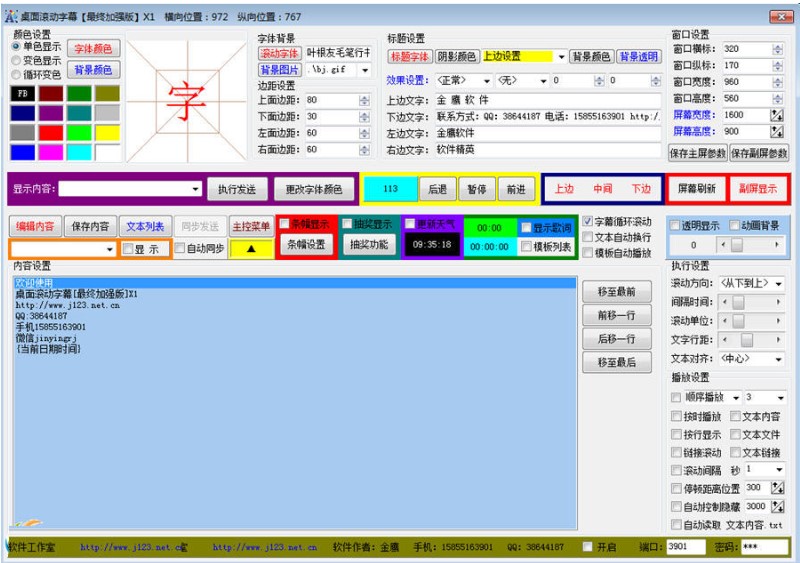
桌面滚动字幕使用方法图三
小编寄语:
桌面滚动字幕软件是一款非常小巧的桌面软件,用户可以使用这款软件将自己制作好的字幕以滚动的方式在桌面显示出来,而且你还可以在这些字幕中加入一些自己的喜欢的图片作为字幕的背景,让你的桌面内容更加的丰富。快来极速下载站下载吧。
桌面滚动字幕 10.0 最终加强版
- 软件性质:国产软件
- 授权方式:免费版
- 软件语言:简体中文
- 软件大小:6801 KB
- 下载次数:2416 次
- 更新时间:2020/6/29 2:06:11
- 运行平台:WinXP,Win7,...
- 软件描述:桌面滚动字幕是一款简单的桌面滚动字幕工具,就如同千千静听的桌面歌词一样,可以按歌... [立即下载]
相关软件
软件资讯排行
- 荔枝FM成立6年引来了新的纠纷?
- 10000单司机告诉你:滴滴也存在二八定律,怎...
- 炸弹小分队玩法详解 对战小技巧汇总
- 在美柚APP上广告推行投进是怎样做的?
- 手把手教你如何用“天眼查”第一时间发掘短...
- B612——带给你童话感觉的自拍神器
- 携程网怎么抢低价机票 携程抢低价机票技巧
- 知乎里边的小技巧,把握这些你就能轻松做推...
- 如何用作业帮快速寻找答案
- 美团小技巧、你学到了吗?
最新软件资讯
- 桌面滚动字幕软件下载使用说明
- 中国电信宽带测速软件使用方法介绍
- 电脑上网流量控制软件NetLimiter极速版下载...
- 快快游戏盒平台官方下载使用简介
- 百度视频PC版官方下载使用介绍
- 自动枪票软件极速订票助手下载使用
- 优质的视频交友软件呱呱歌舞秀安装使用方法...
- 中国移动通信软件飞信官方版功能使用介绍
- 店宝宝官方电脑版下载体验
- DIY台历制作软件大印客个性印品专家下载安装...
软件教程分类
更多常用电脑软件
更多同类软件专题











